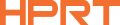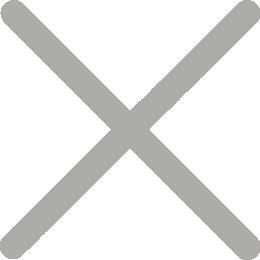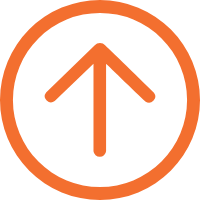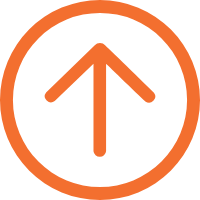¿La impresora térmica no imprime? 7 soluciones fáciles que puedes probar ahora

Se apresura a imprimir un recibo, o una etiqueta de envío, y de repente, nada. La impresora térmica se sienta allí, silenciosa y tenaz. Sin tinta, sin movimiento, sin pista. Antes de que se inicie el pánico, respire. La mayoría de los problemas de la impresora térmica se pueden resolver en minutos con algunas comprobaciones inteligentes. Vamos a pasar por ellos.
Comprender cómo funciona una impresora térmica
Las impresoras térmicas no utilizan tinta ni tóner. En su lugar, se basan en papel sensible al calor (para impresoras térmicas directas) o cintas térmicas (para impresoras de transferencia térmica). Cuando la cabeza de impresión calienta puntos específicos, el papel o la cinta reaccionan, produciendo resultados nítidos y rápidos.
Eso significa que si su impresora térmica no está imprimiendo, el problema generalmente se reduce a papel, calor o conectividad.
1. Compruebe primero lo básico
Antes de sumergirse en soluciones técnicas, comience sencillo.
• Alimentación: Asegúrese de que el cable de alimentación esté firmemente conectado y que la luz de la impresora esté encendida.
• Conexión: Confirme la conexión USB, Ethernet o Bluetooth. Un cable suelto puede imitar un fallo grave.

Orientación del papel: el papel térmico solo imprime en un lado. Rasca el papel con tu uña; si se oscurece, ese es el lado imprimible.
✅ Consejo rápido: Inserta el rollo de papel térmico con el lado brillante mirando hacia la cabeza de impresión. Si se invierte, recibirás huellas en blanco cada vez.
2. Inspeccionar la cabeza de impresión
El cabezal de impresión es el corazón de cualquier impresora térmica. Si está sucio, desgastado o mal alineado, la salida se desvanece o desaparece por completo.
Cómo limpiarlo:
• Apague la impresora y desconectala.
• Abra la tapa superior para acceder al cabezal de impresión.
• Utilice alcohol isopropílico (≥ 90%) y un paño o pluma de limpieza sin pelusa.
• Limpia suavemente los residuos o la acumulación de adhesivo.
• Deja que se seque completamente antes de cerrar la tapa.
✅ Consejo profesional: Limpia el cabezal de impresión cada vez que reemplace un rollo, especialmente si imprimes etiquetas con soporte pegajoso.
3. Verifique el tipo y la calidad del papel
La calidad del papel térmico varía mucho: los rollos de baja calidad pueden tener una mala sensibilidad al calor o un recubrimiento desigual.
Problema | Posible causa | Arreglar |
Desdibujado o sin impresión | Tipo de papel equivocado | Utilizar papel térmico directo para impresoras directas |
Impresión desigual | Rollo dañado o humedad | Reemplazar con nuevo rollo |
Manchas negras | Cabeza de impresión sobrecalentada | Ajuste de oscuridad inferior en el controlador de la impresora |
Si está usando etiquetas o códigos de barras, asegúrese de haber elegido el tipo de medio correcto: las cintas de transferencia térmica requieren etiquetas compatibles para imprimir correctamente.
4. Compruebe la configuración de la impresora en su computadora
A veces, el problema no es mecánico, es digital.
• Ve a Dispositivos e impresoras en tu PC.
• Haga clic derecho en la impresora térmica > Preferencias de la impresora.
• Confirme el tamaño correcto del papel y los ajustes de oscuridad.
• Pruebe imprimir una página de configuración desde el menú de la impresora.
Si la página de prueba funciona pero la salida del software no lo hace, compruebe la compatibilidad del controlador o la configuración del formato de la etiqueta en su punto de venta o aplicación de impresión.
5. Actualizar o reinstalar el controlador de la impresora
Los controladores anticuados o dañados pueden hacer que las impresoras térmicas impriman páginas en blanco, o nada en absoluto.
Para arreglarlo:
• Visite el sitio web oficial del fabricante de la impresora.
• Descarga el último controlador para tu modelo.
• Desinstalar el controlador antiguo e instalar el nuevo.
• Reinicie la computadora y la impresora.
Curiosamente, este paso solo resuelve casi la mitad de los casos de "impresora térmica no imprime" reportados por los usuarios.
6. Revisar los puertos de comunicación y la configuración de red
Si su impresora se conecta a través de Ethernet, Wi-Fi o Bluetooth, asegúrese de que sea reconocida por el sistema.
• Para impresoras USB, intente otro puerto o cable.
• Para las impresoras de red, compruebe que la dirección IP coincida con la configuración del software de impresión.
• Para los modelos Bluetooth, vuelva a emparejar la impresora y borre las conexiones anteriores.
Nota: Algunos sistemas POS (como Square o Shopify POS) requieren que habilite la impresora en la configuración del dispositivo antes de que aparezca en su aplicación.
7. Sobrecalentamiento o falla de hardware
Si su impresora se detiene después de un uso prolongado o imprime intermitentemente, el sobrecalentamiento podría ser la causa.
• Apague la impresora durante 10-15 minutos para enfriarse.
Asegúrese de una ventilación adecuada, especialmente si está cerrada en un mostrador o quiosco.
• La impresión en blanco persistente incluso después del enfriamiento puede indicar un fallo de la cabeza térmica o un problema de la placa principal, que necesita reparación profesional.
Cuándo reemplazar su impresora térmica
Incluso con mantenimiento, cada dispositivo tiene su límite. Si notas atascos frecuentes, sobrecalentamiento o mala alineación, incluso después del servicio, podría ser hora de un reemplazo.
Hanin (HPRT) es uno de los principales fabricantes de equipos de impresión de China, conocido por su innovación y ingeniería de precisión.
Nuestras impresoras de recibos térmicos se fabrican en nuestra propia fábrica utilizando procesos de montaje automatizados y se someten a estrictas inspecciones de calidad para garantizar un rendimiento consistente y un funcionamiento fiable en cada unidad.

Desde los concurridos mostradores minoristas hasta los centros logísticos de alta demanda, las impresoras térmicas Hanin ofrecen una experiencia de impresión eficiente y confiable.


¡Bienvenido a explorar nuestras impresoras de recibos más vendidas!
También te puede gustar:
• Mejorar las experiencias de autoservicio con impresoras de billetes de quioscos HPRT
• Cómo las impresoras térmicas de Hanin mejoran la facturación y la facturación de entradas hospitalarias
• Impresoras de billetes de lotería confiables para quioscos modernos
Claves para llevar
Las impresoras térmicas están construidas para la fiabilidad, pero pequeños descuidos pueden causar grandes dolores de cabeza.
Comience sencillo: compruebe su papel, limpie el cabezal de impresión, verifique las conexiones y actualice su controlador. Con unos cuantos pasos rápidos, a menudo volverá a poner en acción su impresora más rápido de lo que piensa.
¿Y si su impresora térmica sigue actuando a pesar de sus mejores esfuerzos? Podría estar susurrando que es hora de una actualización.
Preguntas frecuentes sobre los problemas de la impresora térmica
1. ¿Por qué mi impresora térmica imprime etiquetas en blanco?
Por lo general, el papel está cargado incorrectamente o está usando el tipo equivocado de papel térmico. Volve el rollo y vuelve a intentarlo.
2. ¿Con qué frecuencia debo limpiar mi impresora térmica?
Limpialo cada vez que cambie el rollo de papel, o al menos una vez a la semana si imprime con frecuencia.
3. ¿Las impresoras térmicas necesitan tinta o tóner?
No. Las impresoras térmicas utilizan papel sensible al calor (térmico directo) o cintas (transferencia térmica) para imprimir.
4. ¿Por qué mi impresora térmica solo imprime la mitad de la etiqueta?
Esto a menudo apunta a sensores de medios mal alineados o ajustes de tamaño de etiqueta incorrectos en el controlador de la impresora.
5. ¿Puedo usar cualquier marca de papel térmico?
No siempre. El papel de mala calidad puede causar desvanecimiento, acumulación de residuos y desgaste prematuro de la cabeza de impresión. Siempre elija el papel recomendado para su modelo de impresora.